วิธีคืนค่าตัวเลือกดูข้อมูลรูปภาพใน Firefox
นี่คือวิธีการฟื้นฟูสิ่งที่ขาดหายไป ดูข้อมูลภาพ ตัวเลือกเมนูใน Firefox รายการนี้ได้รับ ลบออก ใน Firefox 88 และไม่ได้เป็นส่วนหนึ่งของ Proton UI ใหม่อีกต่อไป กำลังเปิดกล่องโต้ตอบข้อมูลหน้าตรงไปที่ สื่อ แท็บซึ่งหลายคนสะดวก
โฆษณา
หากคุณคลิกขวาที่รูปภาพใน Mozilla Firefox คุณจะพบว่า ดูข้อมูลภาพ รายการไม่สามารถใช้ได้อีกต่อไป
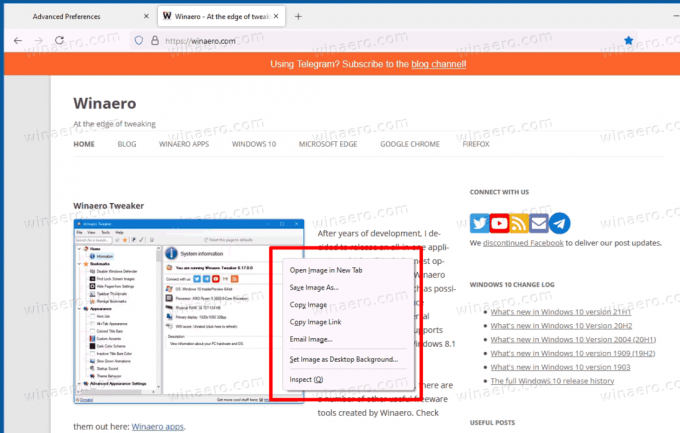
โชคดีที่มีตัวเลือก about: config ซึ่งจะคืนค่าตัวเลือกสำหรับรูปภาพ นอกจากนี้ เราจะตรวจสอบสองสามวิธีที่คุณสามารถใช้เพื่อดึงข้อมูลรูปภาพได้ด้วยการคลิกเพียงไม่กี่ครั้ง ในที่สุดก็มีส่วนขยายที่คุณสามารถใช้ได้
ในการคืนค่าตัวเลือก View Image Info ในเมนูคลิกขวาของ Firefox คุณต้องดำเนินการดังต่อไปนี้
คืนค่าตัวเลือกดูข้อมูลรูปภาพใน Firefox
- เปิดเบราว์เซอร์ Firefox
- พิมพ์
เกี่ยวกับ: configลงในแถบที่อยู่และกดปุ่ม Enter - คลิก ยอมรับความเสี่ยงและดำเนินการต่อปุ่ม e บน ดำเนินการด้วยความระมัดระวัง หน้าหนังสือ.

- พิมพ์หรือคัดลอกและวาง
browser.menu.showViewImageInfoลงในช่องค้นหา - ตั้งค่า
browser.menu.showViewImageInfoตัวเลือกที่จะจริง.
คุณทำเสร็จแล้ว! ตอนนี้ คลิกขวาที่รูปภาพใด ๆ บนเว็บไซต์ ตอนนี้คุณมี ดูข้อมูลภาพ เข้าสู่เมนูบริบทภาพ!
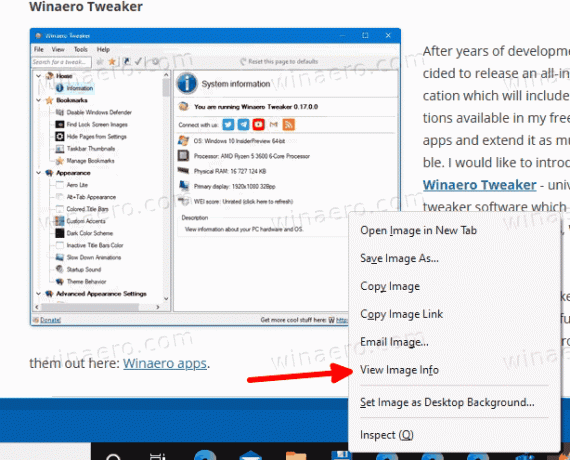
หรือคุณสามารถใช้ ข้อมูลหน้า กล่องโต้ตอบของ Firefox และของมัน สื่อ แท็บ แท็บนี้แสดงรายการรูปภาพทั้งหมดบนหน้าเป้าหมาย และมีรูปขนาดย่อแสดงตัวอย่างซึ่งสามารถใช้เพื่อค้นหารูปภาพที่ต้องการ สะดวกน้อยกว่า แต่สามารถใช้งานได้ทันทีโดยไม่ต้องเปลี่ยนการตั้งค่าเบราว์เซอร์
ดูข้อมูลรูปภาพในกล่องโต้ตอบข้อมูลหน้า
- ขณะที่อยู่ในหน้าเว็บ ให้กด Ctrl + ผม.
- ในกล่องโต้ตอบข้อมูลหน้า ให้คลิกที่ สื่อ แท็บ

- ค้นหารูปภาพในรายการที่คุณต้องการดูข้อมูล
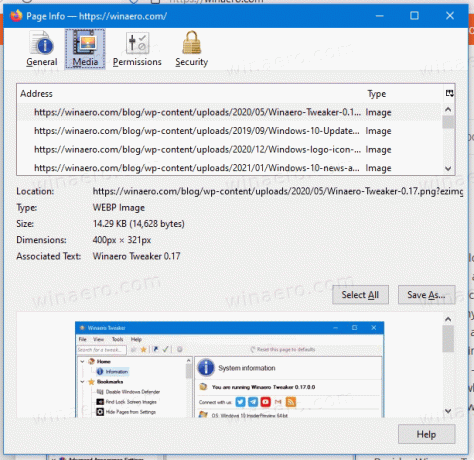
กล่องโต้ตอบจะแสดงความละเอียดและที่อยู่ URL ของรูปภาพ พร้อมด้วยรายละเอียดทางเทคนิคอื่นๆ นอกจากนี้ คุณสามารถบันทึกหนึ่งภาพหรือหลายภาพได้โดยใช้ปุ่ม "บันทึกเป็น" ที่มีอยู่ในแท็บสื่อ
นอกจากแป้นพิมพ์ลัดแล้ว คุณยังสามารถเปิดกล่องโต้ตอบข้อมูลหน้าโดยใช้ไอคอนเว็บไซต์ในแถบที่อยู่ นี่คือวิธีที่สามารถทำได้
เปิดข้อมูลหน้าโดยใช้ไอคอนเว็บไซต์ในแถบที่อยู่
- คลิกที่ไอคอนเว็บไซต์ในแถบที่อยู่ของ Firefox
- ในป๊อปอัป ให้คลิกรายการ "การเชื่อมต่อที่ปลอดภัย"
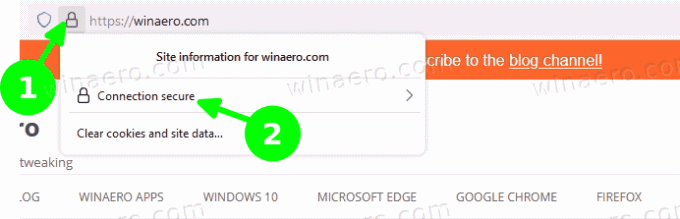
- เลือก 'ข้อมูลเพิ่มเติม'
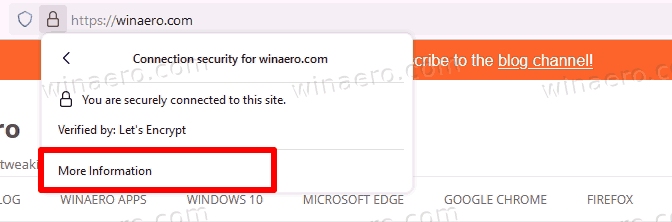
- ซึ่งจะเปิดกล่องโต้ตอบ 'ข้อมูลหน้า'

สุดท้าย คุณสามารถติดตั้งโปรแกรมเสริมพิเศษที่ไม่เพียงแต่เพิ่มส่วนที่ขาดหายไปเท่านั้น ดูข้อมูลภาพ เข้าสู่เมนูคลิกขวาของรูปภาพ แต่ยังขยายได้โดยนำเสนอตัวเลือกพิเศษ เช่น โปรแกรมแปลงรูปภาพ
โปรแกรมเสริม "ดูข้อมูลรูปภาพเกิดใหม่" ของ Firefox
ติดตั้ง ดูข้อมูลภาพ รีบอร์น ส่วนขยายจากที่เก็บโปรแกรมเสริมของ Firefox อย่างเป็นทางการ
ดูข้อมูลภาพ รีบอร์น
เยี่ยมชมหน้าส่วนเสริมและคลิกที่ เพิ่ม ปุ่มจากนั้นยืนยันความตั้งใจของคุณ
ส่วนขยายมาพร้อมกับหน้าตัวเลือกที่ช่วยให้ผู้ใช้สามารถดำเนินการต่างๆ ได้ การดำเนินการมีดังนี้
- ดูภาพในแท็บปัจจุบัน
- แสดงข้อมูลรูปภาพในหน้าต่างใหม่
- แสดงข้อมูลรูปภาพในแท็บใหม่
- ดูข้อมูลรูปภาพในโอเวอร์เลย์
- บันทึกภาพ WEBP เป็น PNG หรือ JPG
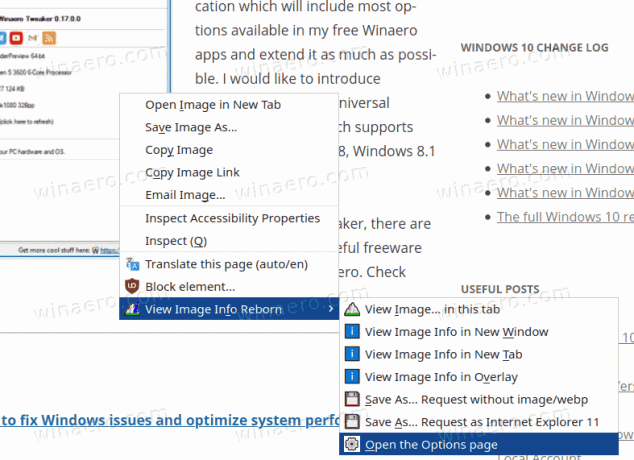
ตัวเลือกที่กล่าวถึงข้างต้นสามารถแสดงได้โดยตรงในเมนูตามบริบทของรูปภาพ หรือสามารถซ่อนได้
เมื่อเมนูย่อยถูกซ่อน คุณสามารถเข้าถึงการดำเนินการพิเศษได้โดยใช้ปุ่มลัด เช่น. โดยค่าเริ่มต้น จะเปิดรายละเอียดรูปภาพในหน้าต่างใหม่ แต่ถ้าคุณคลิก 'ดูข้อมูลรูปภาพ' ในขณะที่กด. ค้างไว้ Ctrl ที่สำคัญจะแสดงข้อมูลภาพในแท็บใหม่ NS กะ คีย์จะเปิดขึ้นในหน้าต่างโอเวอร์เลย์
คุณสามารถกำหนดค่าตัวเลือกเหล่านี้ได้ตามต้องการจาก เกี่ยวกับ: addons หน้าของเบราว์เซอร์
เปลี่ยนตัวเลือกสำหรับโปรแกรมเสริม "ดูข้อมูลรูปภาพเกิดใหม่"
- ใน Firefox ให้กด Ctrl + กะ + NSหรือพิมพ์
เกี่ยวกับ: addonsในแถบที่อยู่ - คลิกที่ ดูข้อมูลภาพ รีบอร์น ในรายการ
- คลิกที่ การตั้งค่า แท็บ
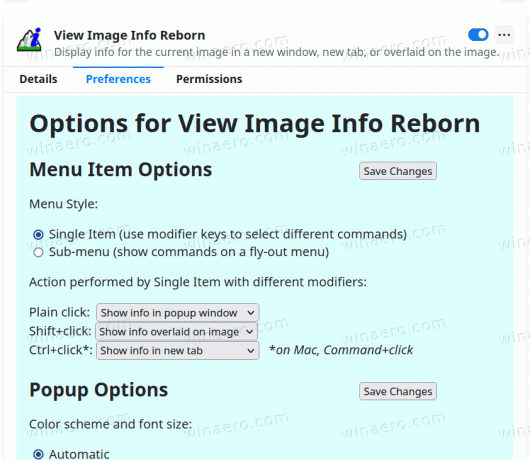
- เปลี่ยนรูปแบบเมนู แป้นพิมพ์ลัด และดูตัวเลือกสำหรับสิ่งที่คุณต้องการ
คุณทำเสร็จแล้ว
ความปลอดภัยและการอนุญาตเสริม
ส่วนขยายนี้มี "ป้ายเตือน" บนเว็บไซต์ส่วนเสริมของ Mozilla อ่านว่า Mozilla ไม่ได้ตรวจสอบส่วนเสริมอย่างแข็งขันเพื่อความปลอดภัย ตรวจสอบให้แน่ใจว่าคุณไว้วางใจก่อนที่จะติดตั้ง
อีกเหตุผลหนึ่งที่น่าเป็นห่วงคือการอนุญาตเสริม มันถูกตั้งค่าให้ขอเข้าถึงทุกหน้าและเนื้อหา ผู้เขียนอธิบายสั้น ๆ ว่าต้องใช้การอนุญาตเพื่อทำงานกับรูปภาพที่จัดเก็บไว้ในโดเมนอื่นนอกเหนือจากหน้าเว็บดั้งเดิม เช่น บน CDN นอกจากนี้ จำเป็นสำหรับการเข้าถึงรายละเอียดประเภทและการแก้ไขล่าสุดสำหรับรูปภาพ ตลอดจนการนำบันทึกเป็น... ตัวเลือก.
นั่นคือทั้งหมดที่เกี่ยวกับหัวข้อ



